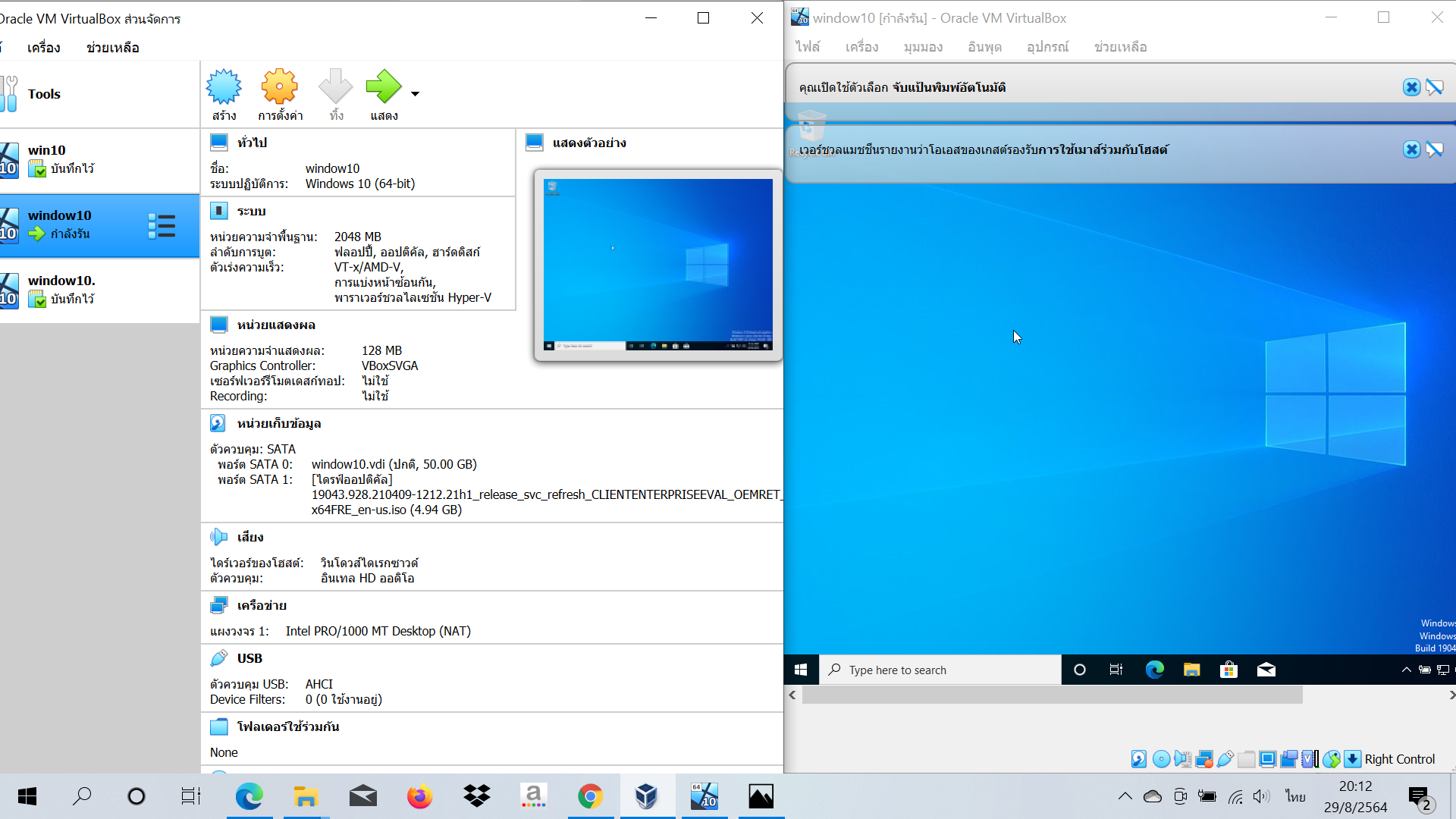ส่งติดตั้ง Windows 10 บน virtual Box
- Details
- Category: พิชัยยุทธ นงนุช
- Published: Sunday, 29 August 2021 20:30
- Written by พิชัยยุทธ นงนุช
- Hits: 127
วิธีติดตั้ง Windows 10 บน virtual Box

เราต้องดาวน์โหลดไฟล์จำลองของ Win10
ดาวน์โหลดได้ที่ลิงค์
https://www.microsoft.com/enus/evalcenter/evaluate-windows-10-enterprise
1. เลือก ISO - Enterprise
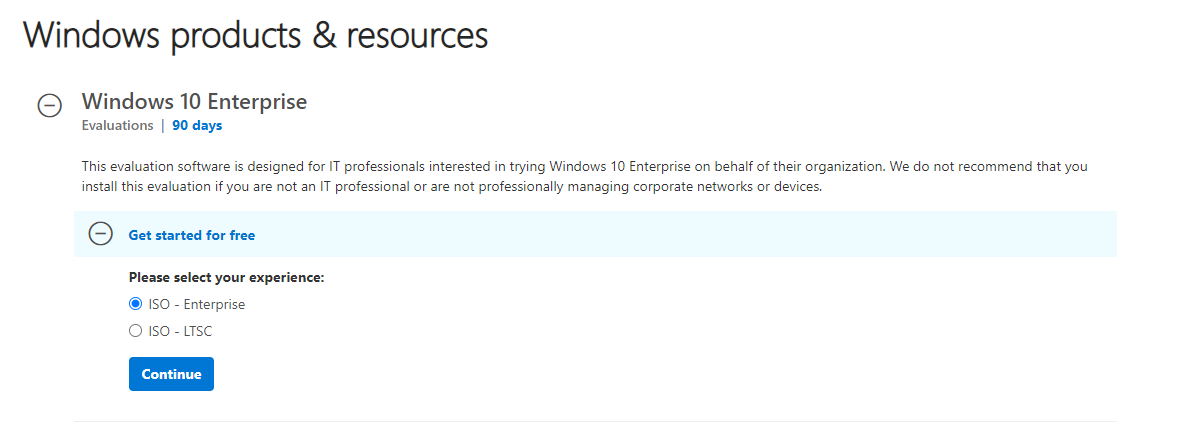
2. กรอกข้อมูลให้เรียบร้อย
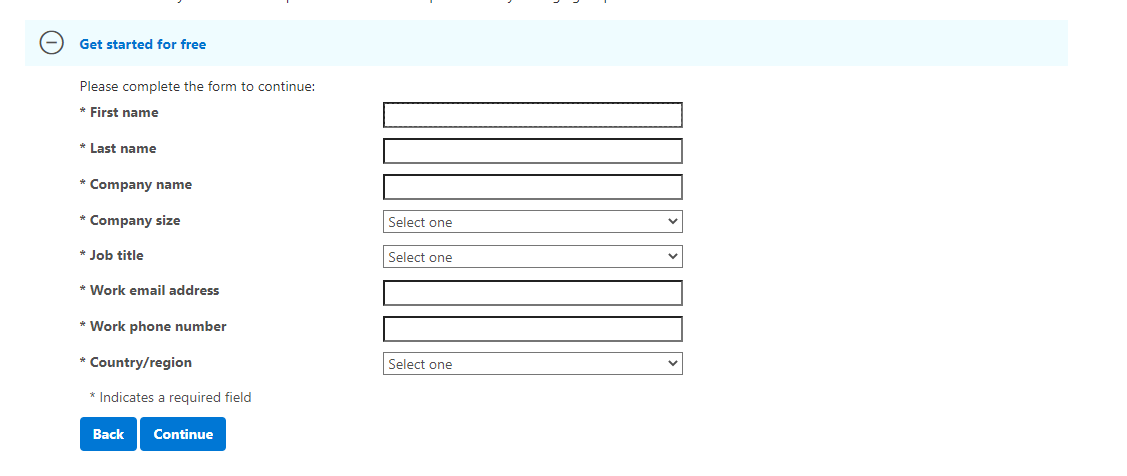
3. เลือกที่ 64 bit และเลือก ภาษา English
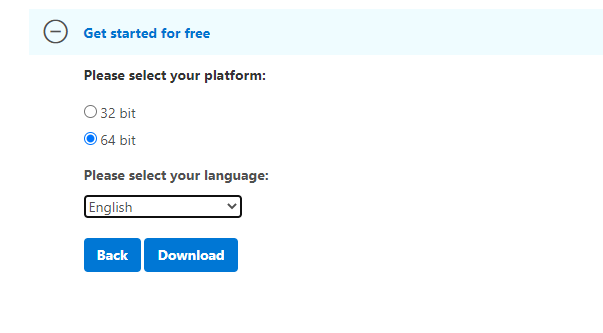
4. ทำการดาวน์โหลดไฟล์ที่เอาไว้ติดตั้ง Windows 10 บน VirtualBox
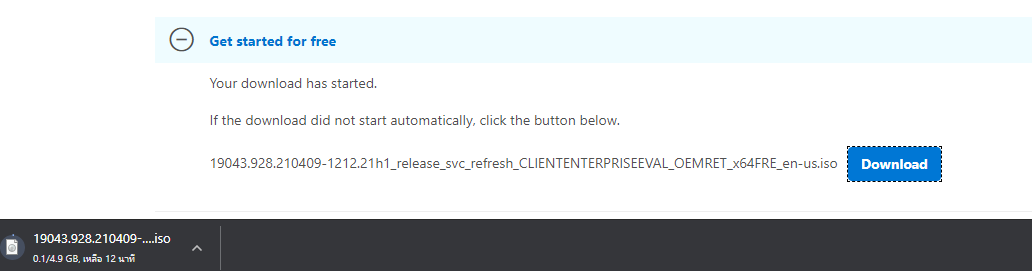
วิธีติดตั้ง Windows 10 บน Virtual Box
1.ให้เราเช็คว่า1-2เป็น English และ3เป็น Us หลังจากนั้นให้กด Next
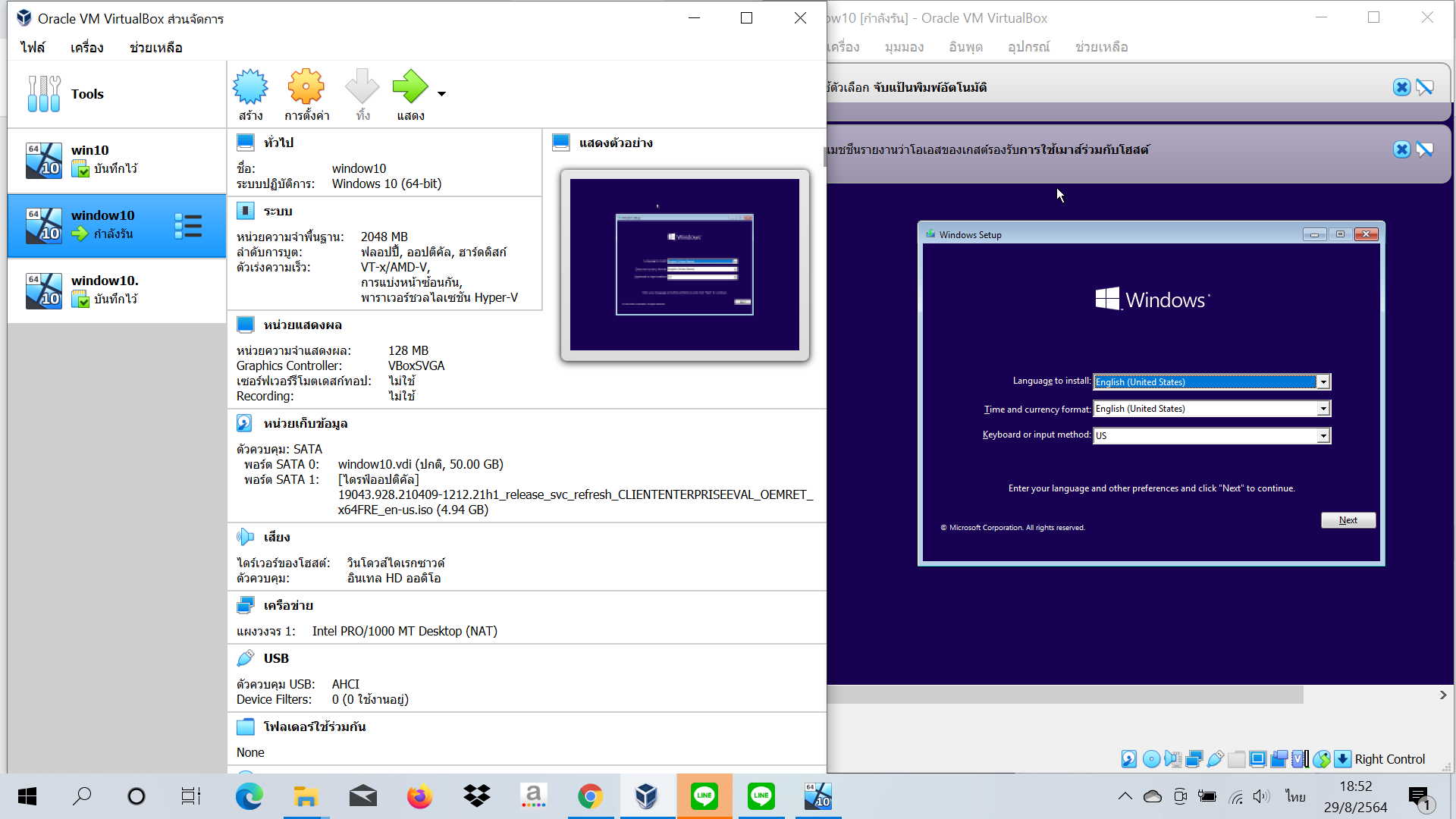
2.กด Install now
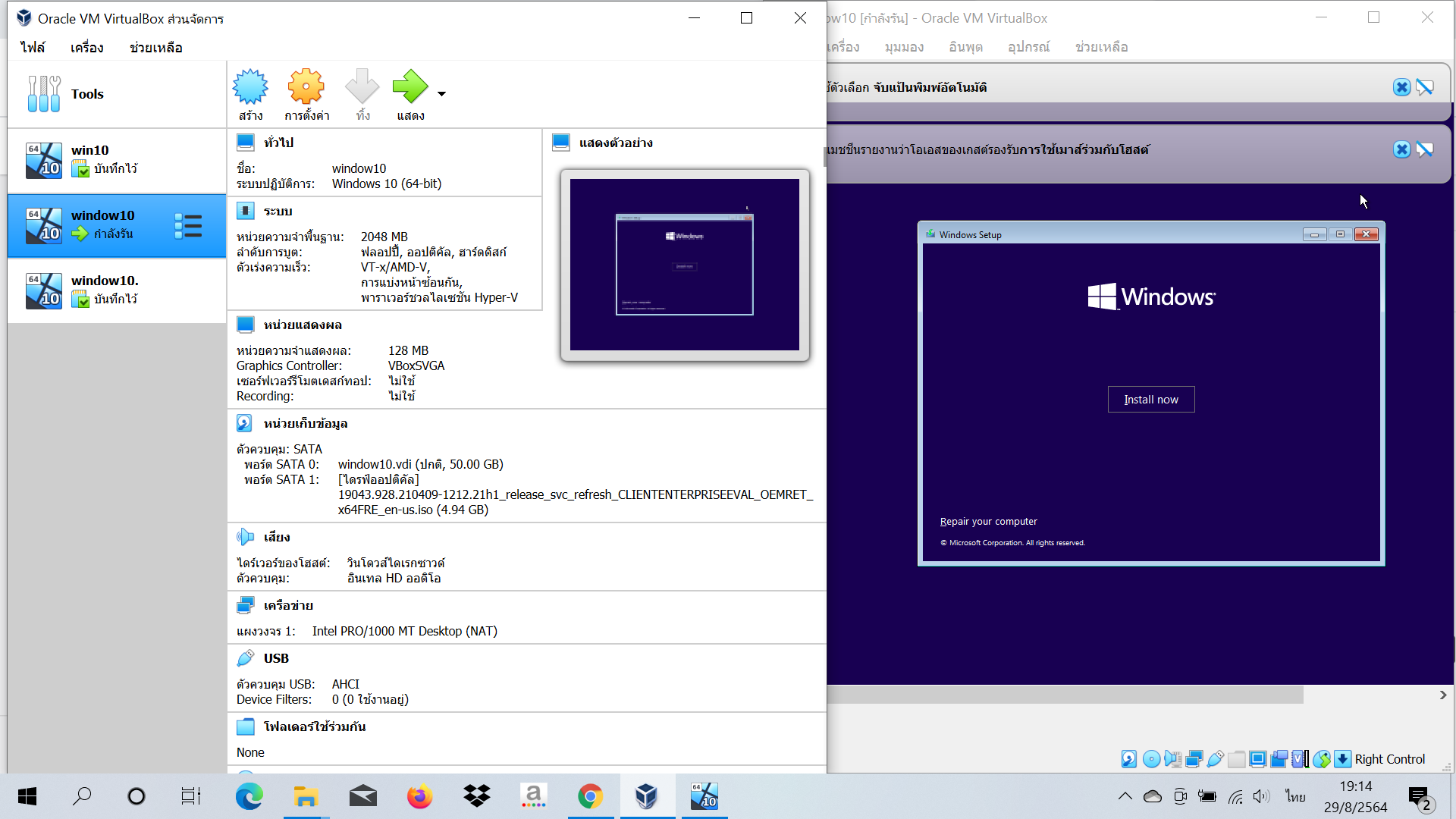
3.กดติ้กที่AcceptและกดNext
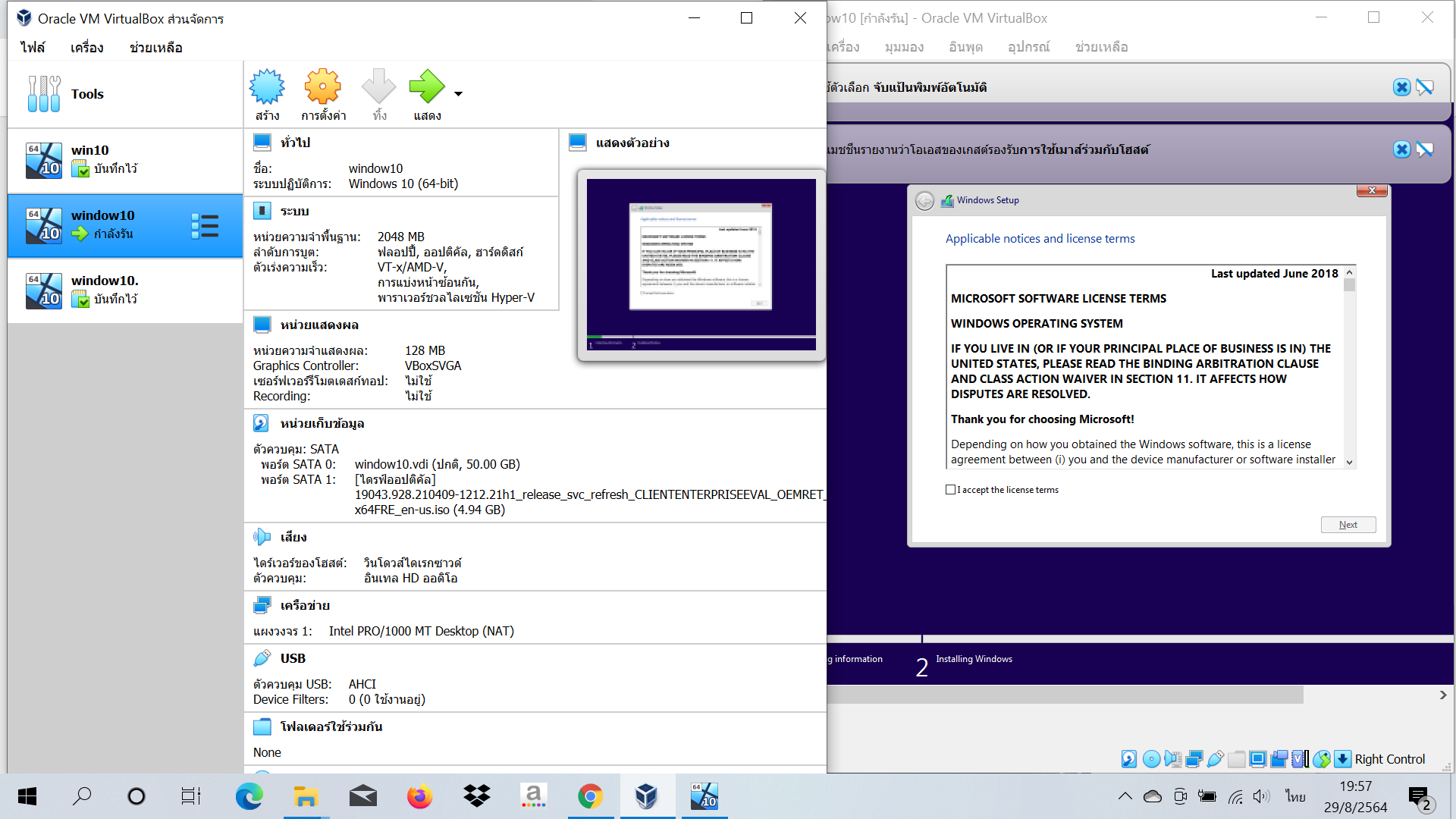
4.กด new เพื่อแบ่งไดร์ฟ C-D ตามต้องการเมื่อแบ่งเสร็จกด Apply กด next
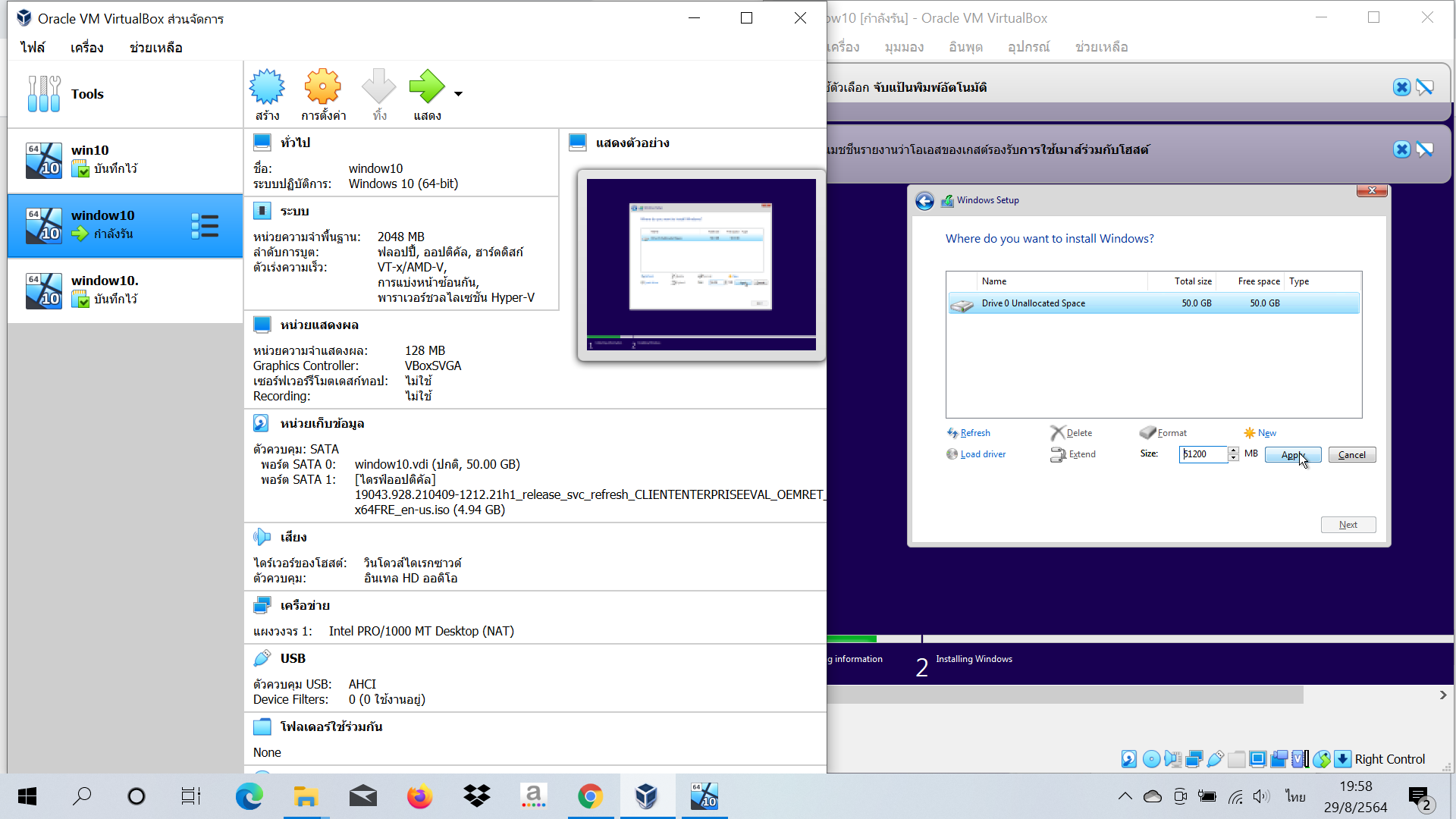
5.กด Ok
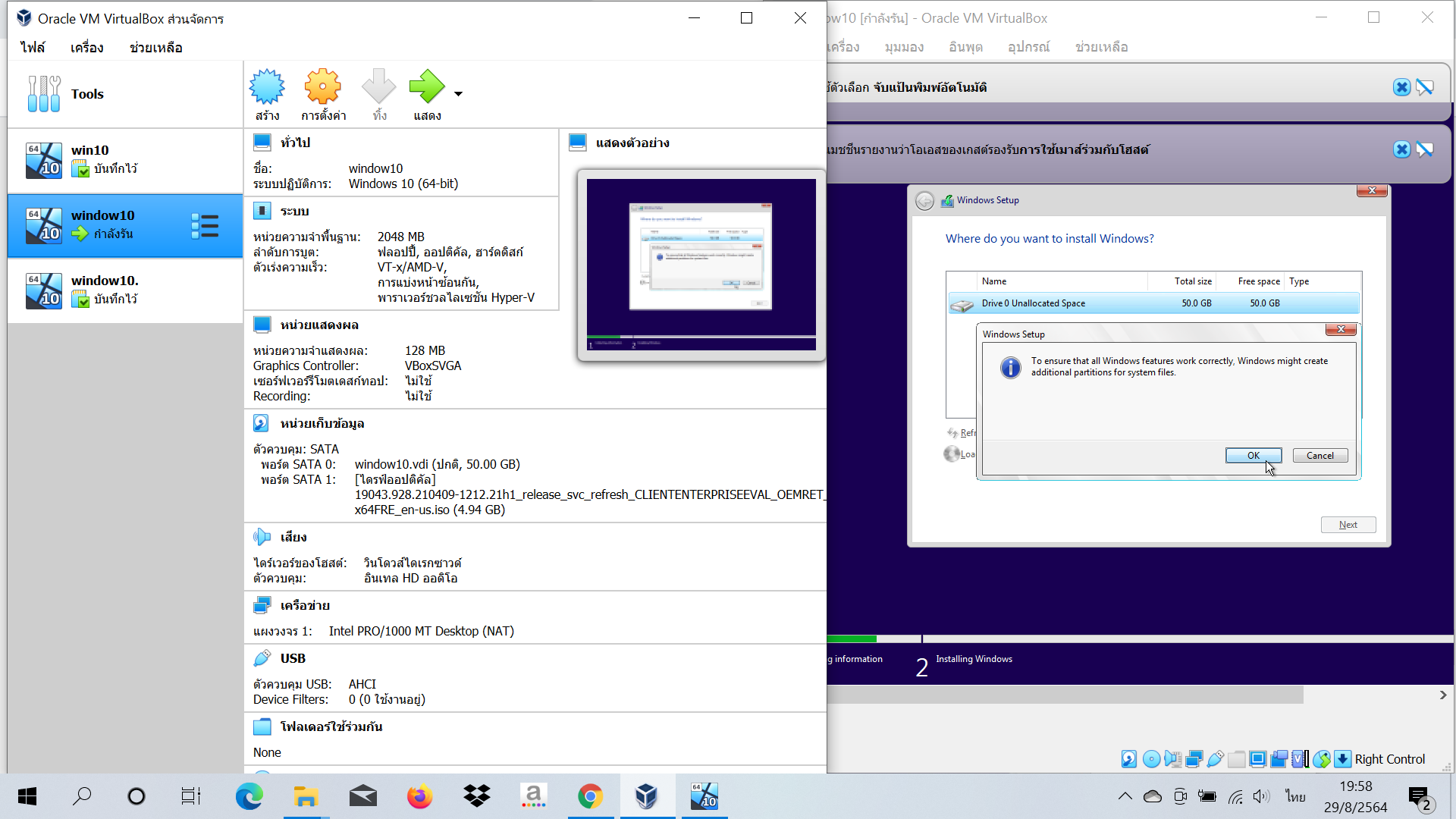
6.กด next
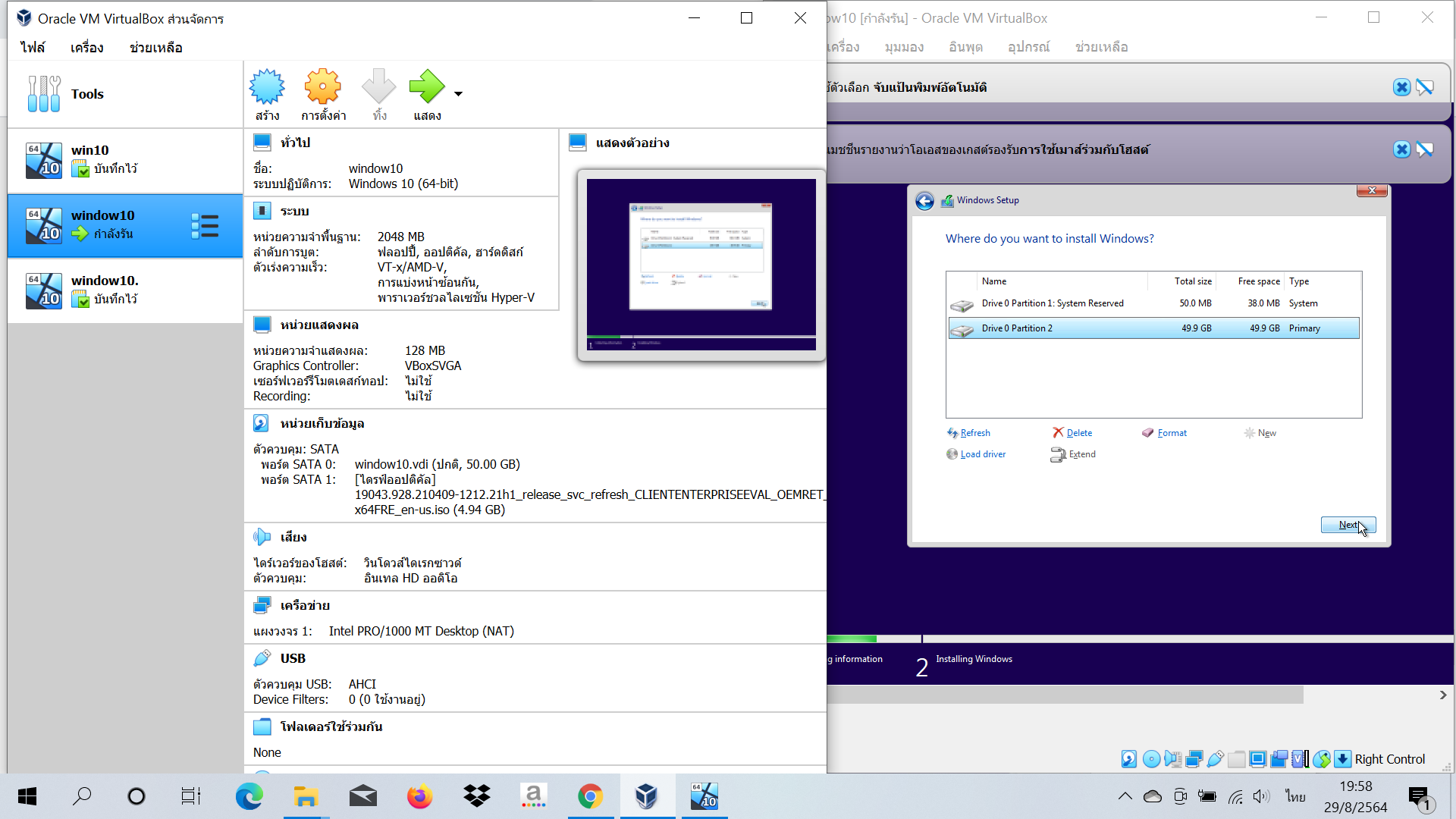
7.รอจนกว่าจะโหลดเสร็จ
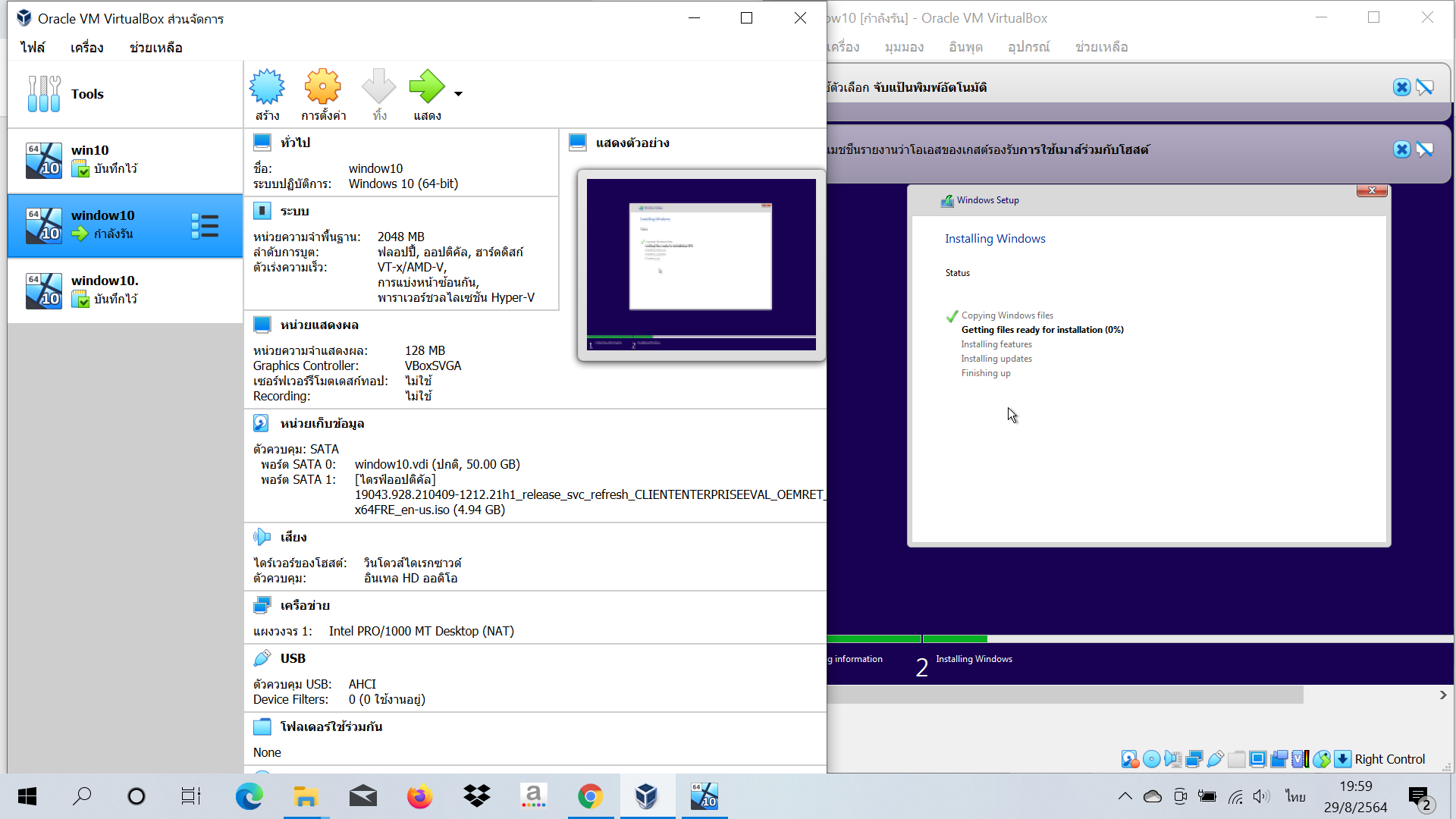
8.เมื่อมาหน้านี้ให้เลือก Thailand และกด Yes
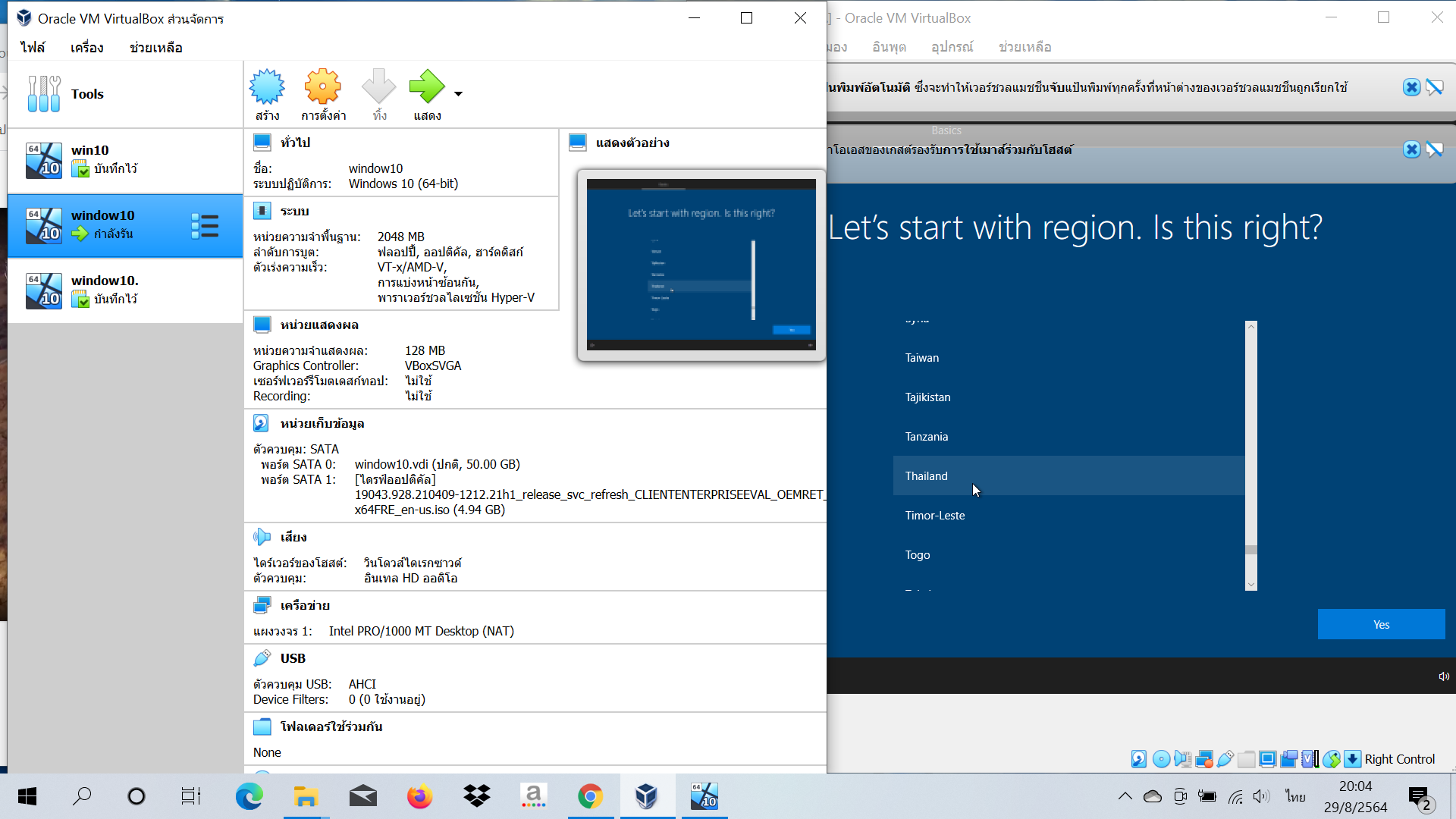
9.เลือก Us และ Ok
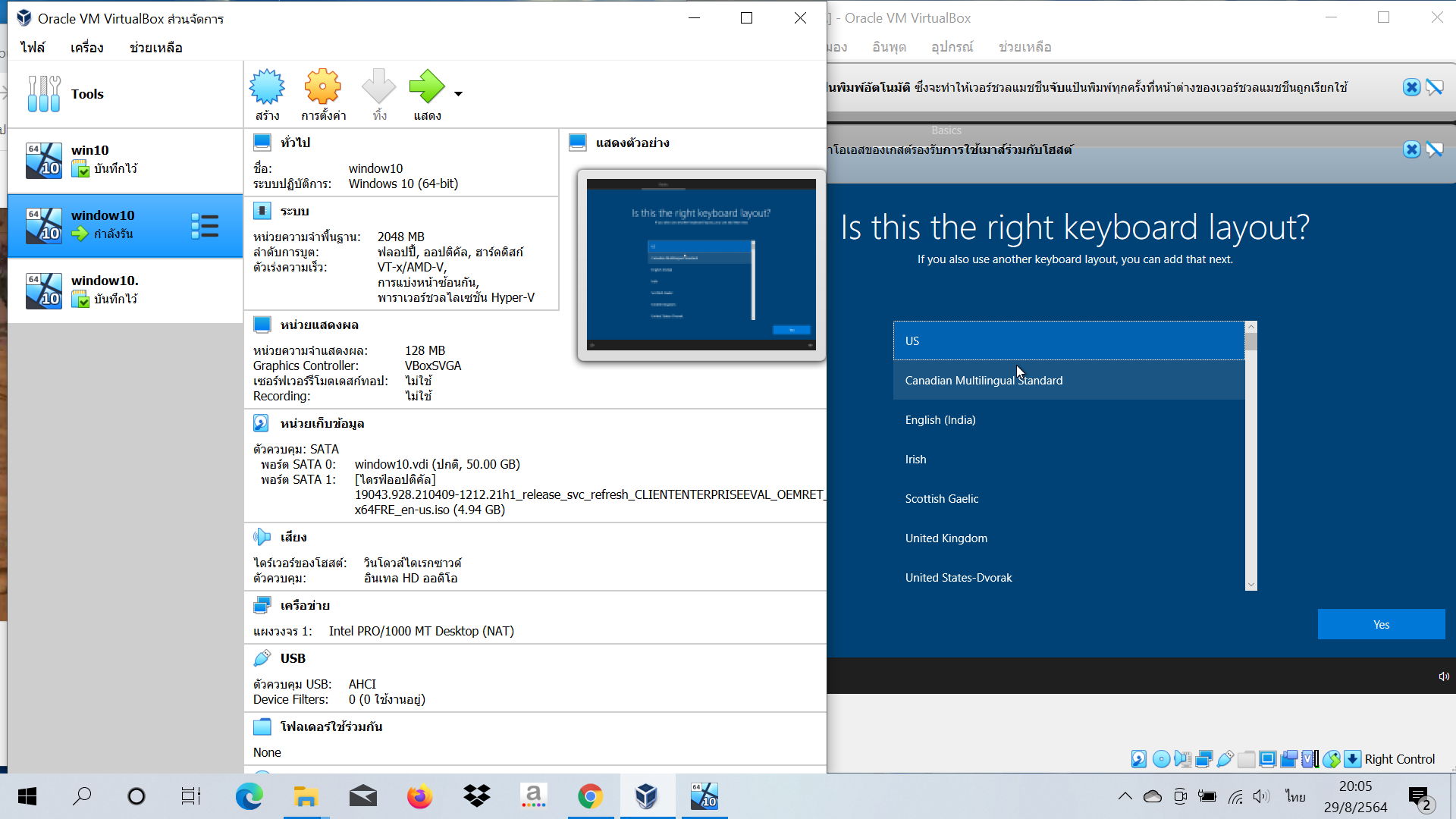
10.กด skip
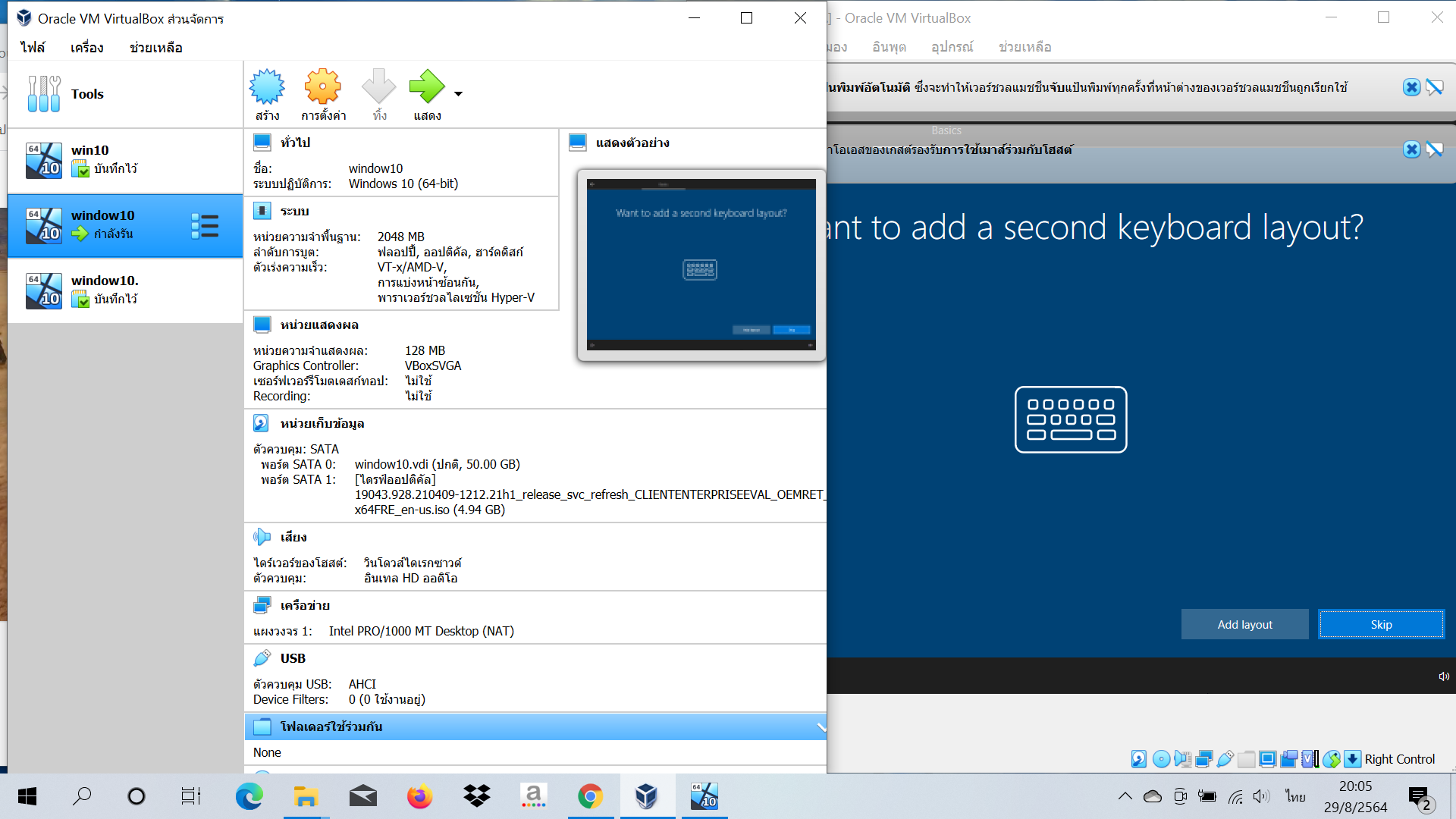
11.หน้านี้ถ้าไม่มี Key ให้เราเลือก Domain join instead
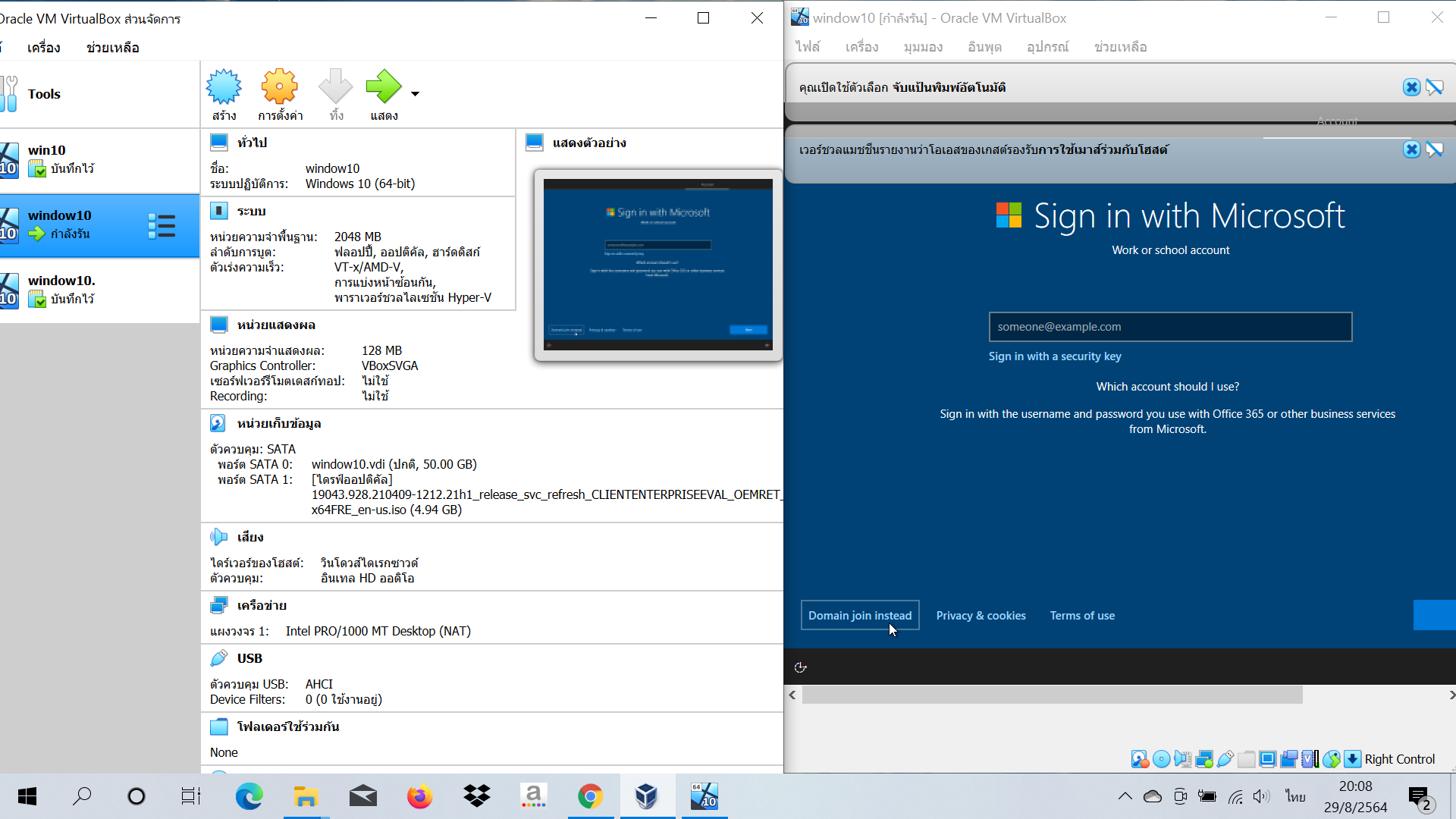
12.กด Accept
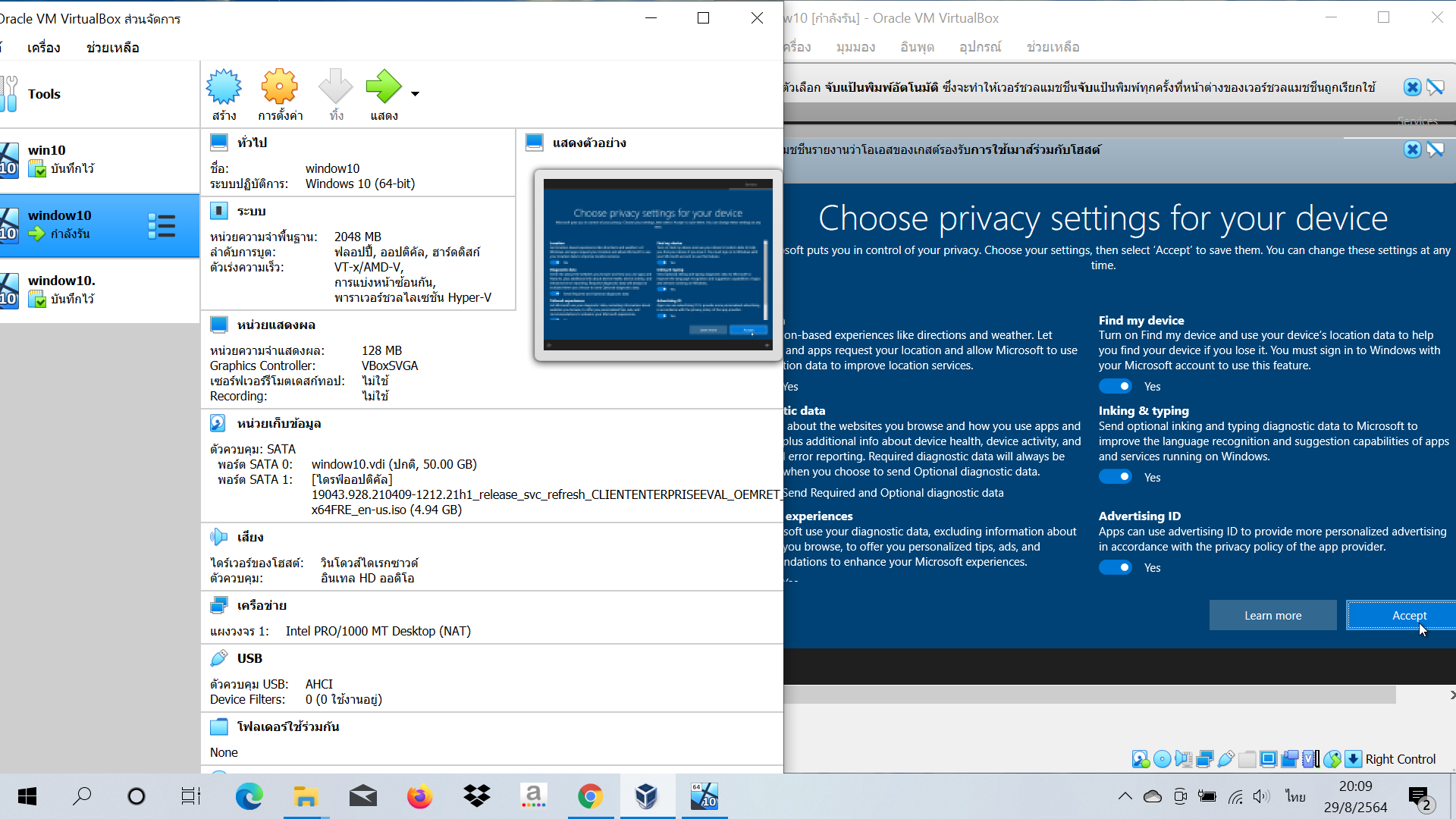
13.เสร็จสิ้น